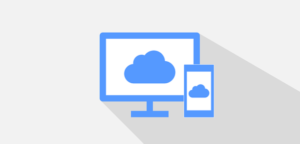「iPhoneのiOSをアップデートしてからか、何故か通知が来ない…」
この原因を調べてみた結果、iPhoneのiOSをアップデート後、iPhoneのおやすみモードが勝手にオンになってることが原因の場合がある事が分かりました。
(iPhoneのおやすみモードがオンになっていると、着信と通知は知らされないように設計してあるからです)
今回は
- なぜiPhoneのおやすみモードが勝手にオンになるのか?
- おやすみモードがオンにならない設定方法
について、解説していきます!
iPhoneのおやすみモードがオンになる4つの理由
iPhoneのおやすみモードがオンになる理由は4つあります。
- なぜかおやすみモードがオンになっている
- おやすみモードの自動設定がオンになっている
- オートメーションでおやすみモードの自動化を設定している
- 『ベッドタイム』の設定によっておやすみモードがオンになっている
では、それぞれの確認・設定を行っていきましょう!
一応おやすみモードが起動していないか確認
まずはおやすみモードが勝手にオンになっていないかどうか?確認してみましょう。
確認方法は…
- 「設定」をタップ
- 「おやすみモード」をタップ
- おやすみモードがオンになってないか確認
で、確認できます。

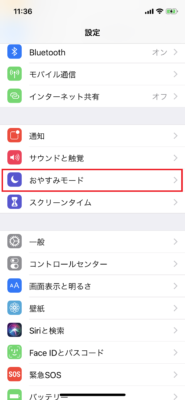
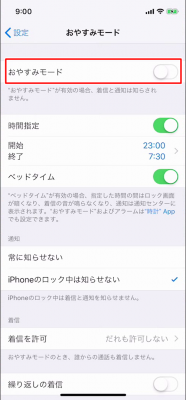
以上が、iPhoneのおやすみモードがオンになっていないかどうかの確認です。
おやすみモードの自動設定がオンになっているか?
iPhoneではおやすみモードを自動でオン・オフにすることが出来ます。
この時間指定がオンになっていると、手動でおやすみモードをオフにしても、すぐにおやすみモードへ戻ってしまいます。
- 「設定」をタップ
- 「おやすみモード」をタップ
ここの「時間指定」をオフにすると、おやすみモードを手動でオフにした後、自動でオンに戻ることが無くなります。

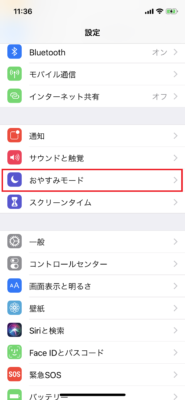
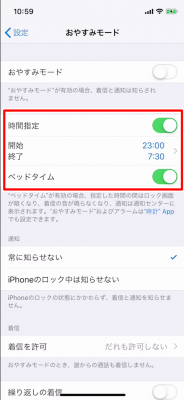
- 「設定」をタップ
- 「おやすみモード」をタップ
- 「時間指定」をオフにする
オートメーションで自動でおやすみモードになる設定をしている
iPhoneのオートメーション機能では、なにか行動(アクション)を起こすと、自動でアプリをオンにしたり、オフにしたりすることが出来るようになっています。
このため、iPhoneのオートメーションを使って「おやすみモードをオン・オフ」に設定している場合は、これが原因で勝手におやすみモードに変わっている可能性があります。
iPhoneのオートメーション機能で自動でおやすみモードになっている場合は、iPhoneのオートメーションからおやすみモードの設定を削除すれば解決します。
iPhoneのホーム画面から「ショートカット」をタップします。
画面下のメニューバーにある「オートメーション」をタップします。

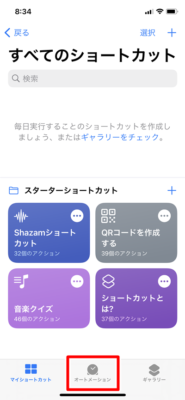
オートメーションの中から、おやすみモードに関係あるオートメーションを見つけたら、そのオートメーション項目を左へスワイプします。
「削除」をタップすると、そのオートメーションを削除することが出来ます。
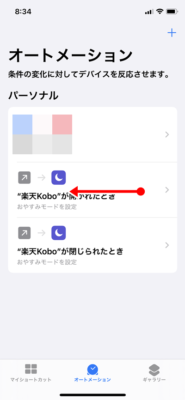
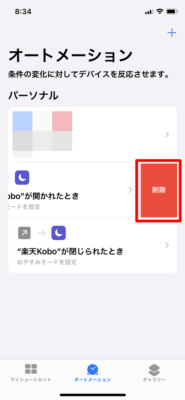
これでおやすみモードのオートメーションを削除することが出来ました。
- 「ショートカット」をタップ
- 「オートメーション」をタップ
- オートメーションの中から削除したい項目を左へスライド
- 「削除」をタップ
iPhoneがベッドタイムになるとおやすみモードがオンになる設定を変える
現在の「睡眠」アプリではiPhoneがベッドタイムを中におやすみモードへ変わることはありません。
ですが、以前のiOSを残している場合は、この「ベッドタイム」によっておやすみモードに変わる可能性があるため、手順を残しておきます。
特にiOS12にアップデートした時に発生した原因は、このベッドタイムの設定によって、おやすみモードがオンになっているからです。
では早速、iPhoneのおやすみモードが勝手にオンにならないように、ベッドタイムの設定を変えていきましょう!
「時計」アプリをタップ。 または、コントロールセンターから「時計アイコン」をタップして移動します。
下のメニューバーの「ベッドタイム」をタップします。
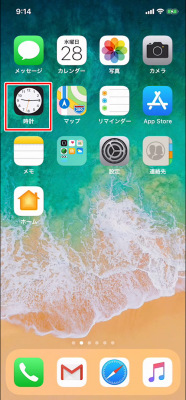
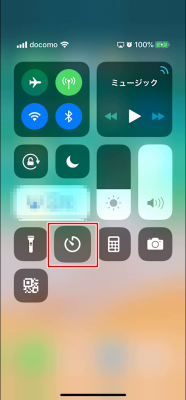
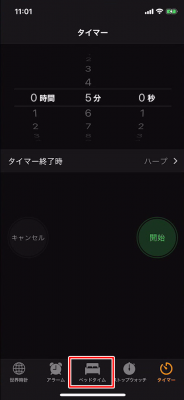
これがベッドタイムの設定画面です。
この中の左上にある「オプション」をタップします。
このベッドタイムオプションの中にある「ベッドタイム中のおやすみモード」の項目をオフにします。
設定が終了したら「完了」をタップして戻ります。

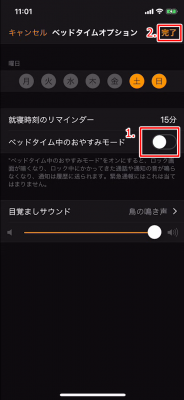
これでiPhoneがベッドタイムになったときに自動でおやすみモードがオンになる設定が無くなりました!
- 「時計」アプリををタップ or コントロールセンターから「時計アイコン」をタップ
- 下バーの「ベッドタイム」をタップ
- 「オプション」をタップ
- 「ベッドタイム中のおやすみモード」の項目をオフにする
- 「完了」をタップ
この記事が役に立った場合はSNSでのシェアをよろしくお願いします